本日もやってまいりました!サイト運営スタッフが「知らなきゃ損なiPhone情報」をお届けさせていただきます!
疑問に思ってたんですが、ずっと低電力モードにしてても問題ないんですかね?
そこで今回は、iPhoneの低電力モードをずっと使っても問題ない理由とずっと使うための設定方法について解説いたします。
記事を読み終わった頃には、上手に低電力モードを活用できるようになっていることは間違いありません。
iPhoneの低電力モードをずっと使っても問題ない

冒頭でもお伝えしたようにずっと低電力モードにし続けても問題はありません。
なぜなら、消費する電力を抑えることができる便利な機能だからです。
しかし低電力モードは、通常の設定でオンにした場合は充電が80%以上になれば自動的に解除されます。
そのため、充電状態に限らず常に低電力モードを使い続けたいという方はそのための設定が必要です。
パソコンがある場合の解除方法
さらに、過充電が原因でのバッテリーの劣化を防ぐことができるメリットがあります。
バッテリーの過充電による影響を詳しく知りたい方は、こちらの記事もあわせてご覧ください。
そして、通常iPhoneを使いながらの充電はバッテリーに負荷がかかるためおすすめしませんが充電しながら使用する場合もありますよね。
そんな時にも、iPhoneの消費する電力を抑えられるため早く充電ができるんです。
低電力モード(通常の設定)
設定→バッテリーを開き切り替えてオン(緑)・オフ(白)で設定できます。
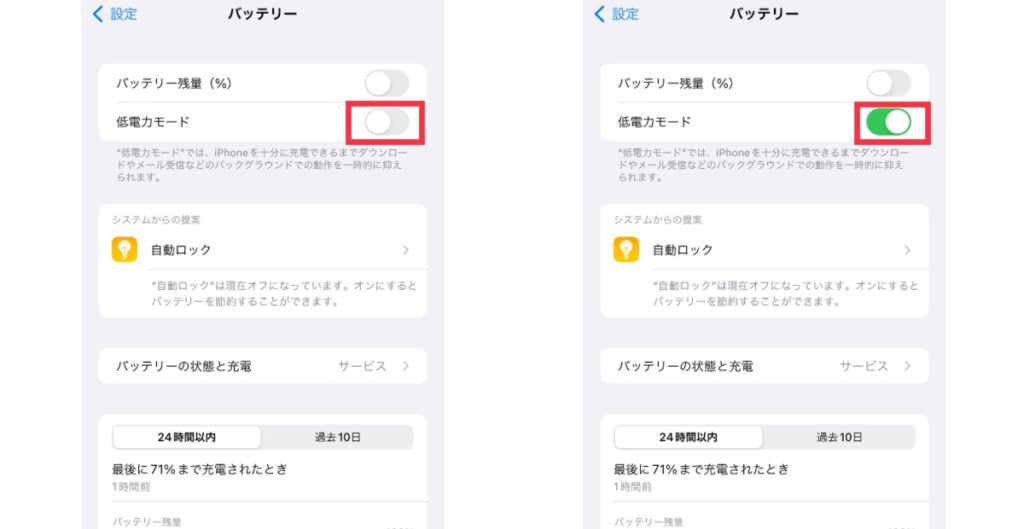
YouTubeにも設定方法の動画がありましたので、こちらも参考にしてください。
設定方法の説明は、動画2:09~始まります。
低電力モードについて
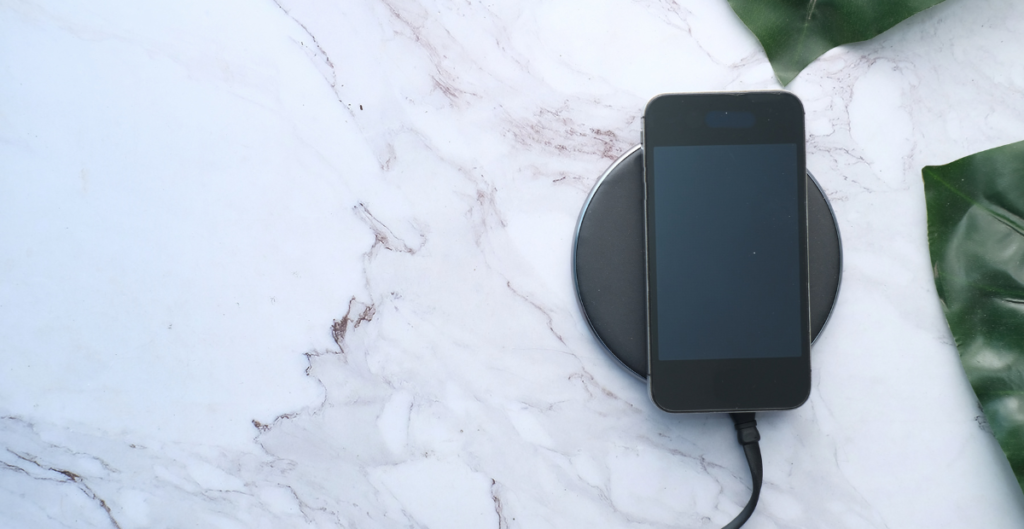
iPhoneの消費する電力を抑えられる機能です。
機能目的の通り消費する電力を抑えられることがメリットですが、さらにこれによってバッテリーの劣化を防ぐことも可能です。
スマプラでは、バッテリーの交換も行っています。
バッテリーの劣化で修理や交換が必要な場合は、スマプラまでお問い合わせください。
しかし、機能の制限がありますので場合によってはデメリットを感じてしまいます。
制限される機能は以下の通りです。
| メールの受信 | メールは自動受信されなくなります。 |
| アプリのアップデート | アプリは自動でアップデートが行われません。 |
| iOSのアップデート | iOSは自動でアップデートが行われません。 |
| 5Gが使用できない | 5Gが使用できないため、5Gを使用したくて機種変更をしたという方などは注意しましょう。 |
| 30秒で自動的に画面ロック | 自動ロックの時間は自分で設定できますが、低電力モードでは自動的に30秒でロックがかかります。 |
| 画面の明るさ | 画面が少しだけ暗くなります。 ※普段から消費電力を抑えるために、画面の明るさを暗くしている方は変化はありません。 |
| 充電中は80%以上で低電力モードが自動的に解除される | ※手動で設定している場合は除く。 |
低電力モードをずっと使う方法

低電力モードをずっと使うには、オートメーションから設定をする必要があります。
オートメーションとは、アプリや設定を自動にできる機能です。
オートメーション機能は、ショートカットを開いて設定します。
1.オートメーションを開き、作成をタップします。
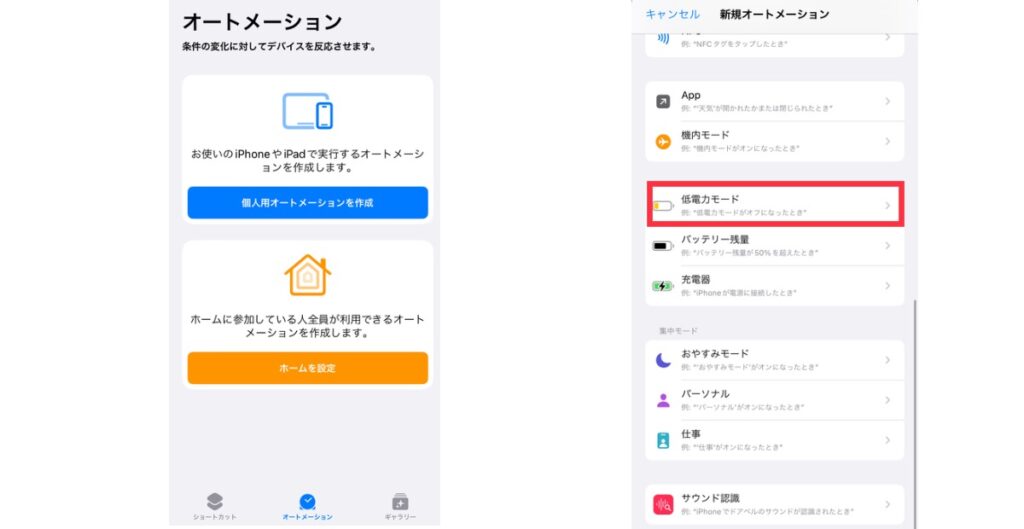
2.赤枠で囲まれている部分をタップします。
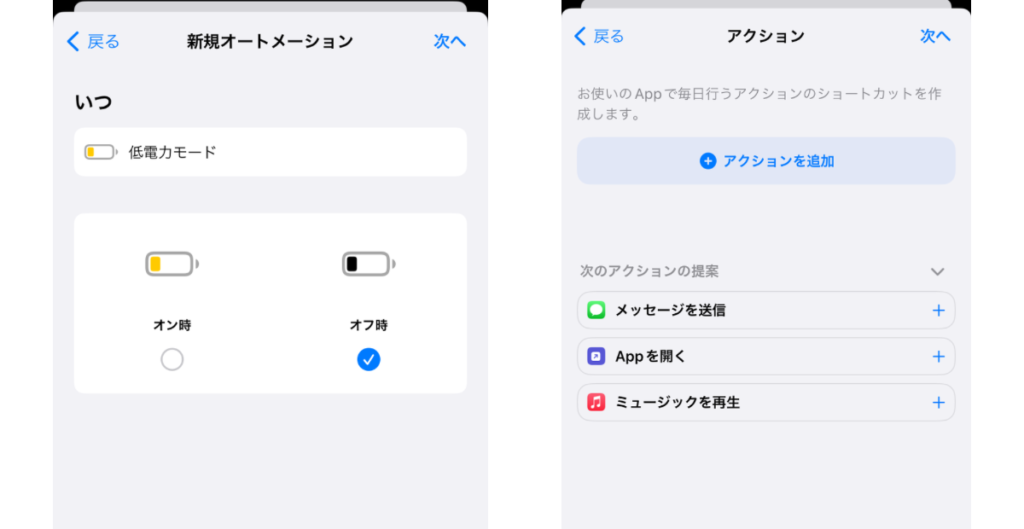
3.オフ時にチェックを入れて、次へをタップします。
4.アクションを追加をタップし、次へをタップします。
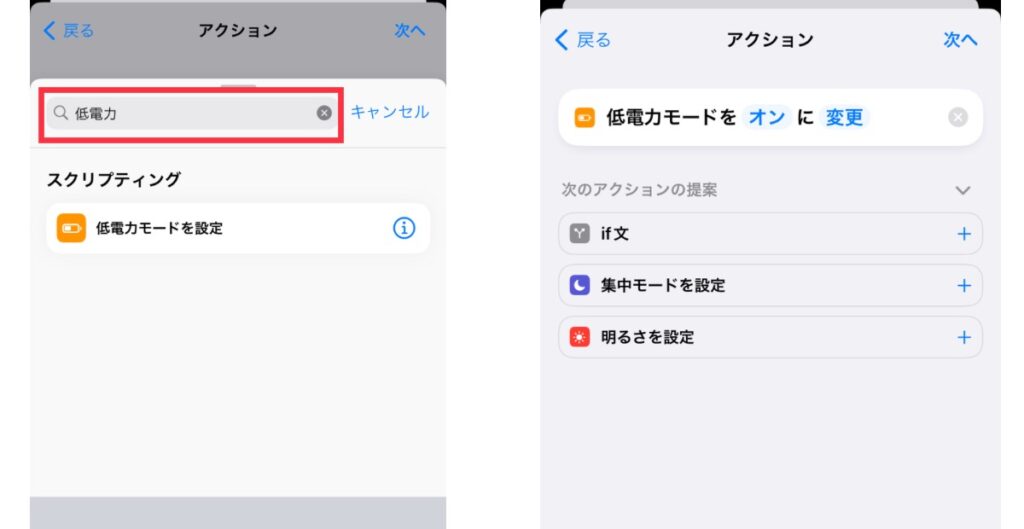
5.アクション画面が表示されたら、次へをタップします。
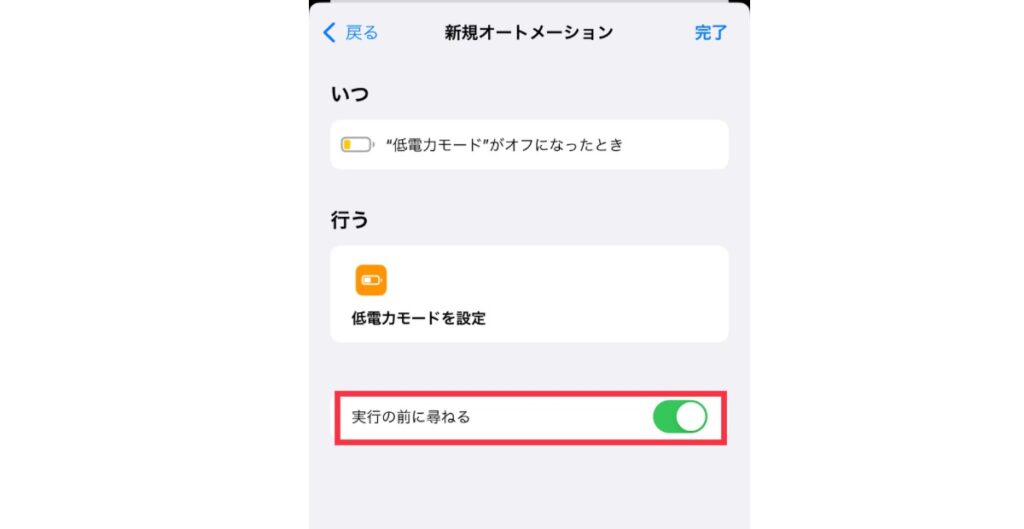
6.実行の前に尋ねるをオン(緑)にし設定完了です。
こんな時に低電力モードを活用しよう

通常の設定では、バッテリーが20%以下の場合に低電力モードにしますか?と提案通知が表示され、その段階で低電力モードに設定を切り替えることができます。
他には、電波が悪い場所で消費電力を抑えたい時に低電力モードに手動で切り替えておくと消費する電力を抑えられるためバッテリー容量を気にする必要はありません。
まとめ
いかがだったでしょうか。
今回は、iPhoneの低電力モードをずっと使っても問題ない理由とずっと使うための設定方法について解説いたしました。
- 低電力モードは消費する電力を抑えるための機能なので、ずっと使っても問題ないです。
- しかし、メールの受信・アプリやiOSの自動アップデート・5Gの使用ができない、30秒で画面ロックされる、画面の明るさの制限がされる、80%以上の充電がたまると低電力モードが自動的に解除されるなどのデメリットがあります。
- 低電力モードの通常設定は、設定画面からバッテリーを開き設定します。
- オートメーション機能を使って、低電力モードを自動にすることで低電力モードをずっと使うことがきます。
- すぐに充電できない時や帰宅が遅くなる時などに使用すると効率的です。
最後までお読み頂きありがとうございました。

